win10防火墙怎么打开,小编教你打开防火墙
- 分类:Win10 教程 回答于: 2017年11月11日 21:00:09
防火墙是windows操作系统内置的一款安全保护功能,虽然有很多用户使用第三方软件来保护系统的安全,但还是有很多用户需要开启防火墙防护功能来提高系统安全性,那么我们该如何开启呢?接下来小编就给大家详细介绍解决win10防火墙打开的步骤。
win10系统更新已久,很多朋友也都已经用上了新版的win10系统,但是在使用过程中会遇到许多问题,因为win10在有些方面上可能不如它以前的系统,比如很多朋友在更新之后连win10的防火墙在哪都不知道,这里给大家讲解一下windows防火墙如何开启。
win10防火墙怎么打开
点击桌面上的“控制面板”

系统防火墙图-1
在“控制面板”窗口中,点击“类别”,选择【小图标】,
找到【windows防火墙】,然后选择并用鼠标点击打开。

win10图-2
选择左侧窗口中的【启用或关闭windows防火墙】选项。
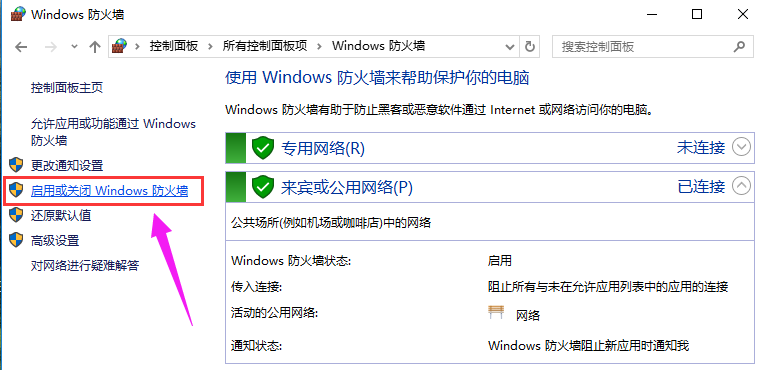
防火墙图-3
把“专用网络设置”和”公用网络设置“两个选项中的【启用windows防火墙】的选项都选择上,点击【确定】

win10图-4
以上就是windows10系统开启防火墙的方法介绍了。我们在浏览其他网页或者进行某些操作时,难免会遇到一些病毒,开启系统防火墙之后,我们就能更加放心的使用电脑了。
 有用
26
有用
26


 小白系统
小白系统


 1000
1000 1000
1000 1000
1000 1000
1000 1000
1000 1000
1000 1000
1000 1000
1000 1000
1000 1000
1000猜您喜欢
- win10安装使用U盘的操作教程..2022/01/03
- 研习win10如何关闭快速启动2019/03/15
- 超简单的苹果电脑装win10系统图文教程..2021/03/06
- win10电脑蓝屏是什么原因怎么解决..2021/05/10
- 一键重装win10系统图文教程2021/02/08
- 小白三步装机版重装win10步骤..2022/08/11
相关推荐
- 小编带你了解win10蓝屏修复软件..2021/02/16
- win8升级win10会丢失文件吗2020/12/06
- 小编教你无所不能win10小娜怎么用..2019/05/31
- 小米4刷win10,小编教你小米4怎么刷win..2018/06/12
- win10重装系统后连不上网怎么办..2023/03/15
- 简述装一个正版win10要多少钱..2023/01/08

















